Comme le titre l'indique, nous allons parler d'un module de Python appelé 'inotify'. À la fin du paragraphe suivant, vous saurez exactement ce qu'est inotify et comment il est utilisé dans des exemples pratiques.
Python inotify expliqué
Python possède un grand nombre de bibliothèques intégrées qui sont utilisables une fois votre environnement Python configuré. Étant donné que la communauté est en constante expansion, tout ne peut pas être enraciné dans l'installation standard et cela prendrait également beaucoup d'espace inutile. C'est là que les modules externes entrent en jeu et inotify est l'un d'entre eux.
Inotify est une boîte à outils spécialisée dans l'observation des changements de répertoire et de fichier. Vous pouvez donner au module un certain nombre de chemins à observer (en commençant par un) et chaque fois qu'il y a un changement dans les fichiers ou le répertoire (comme une mise à jour, un déplacement, une suppression, une nouvelle création de fichier), une alerte sera déclenchée qui peut être utilisé pour effectuer d'autres actions. Inotify est essentiellement un agent de sécurité qui déclenche une alerte chaque fois que quelque chose dans l'environnement change et signale l'activité au commandement supérieur (qui est nous).
Configurer votre environnement
Pour utiliser inotify, nous devrons d'abord l'installer. Avant de passer à l'ajout d'inotify, nous devons confirmer si notre environnement Python est sous une forme stable et fonctionnelle. Les commandes suivantes devraient faire l'affaire : sudo apt-get update && sudo apt-get install python3.6
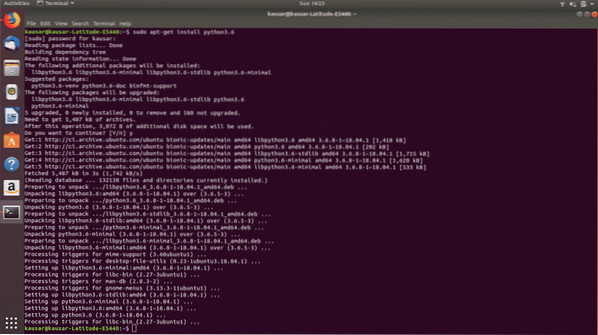
Sur une exécution réussie des commandes, votre environnement Python ne devrait avoir aucun problème à faire face aux installations supplémentaires maintenant. Si vous avez encore besoin de vérifier, vous pouvez ouvrir le terminal et taper python3.6 -v
Cette commande affichera la version de Python que vous avez installée et si tout s'est bien passé, vous devriez être invité avec une sortie indiquant les chiffres 3.6.
Le processus d'installation de bibliothèques supplémentaires en Python est très simple et tout ce que vous avez à faire est de taper la commande suivante dans le terminal Linux : sudo pip installer
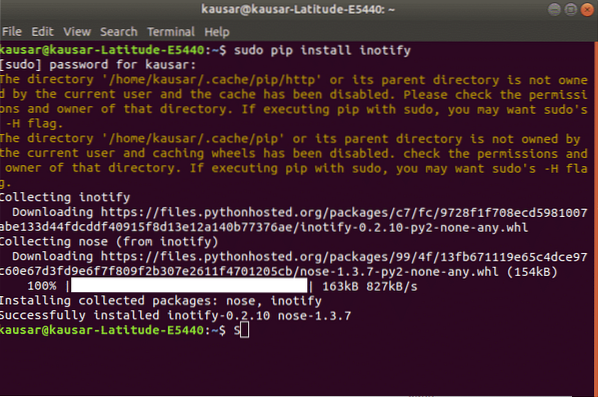
Une fois cela fait, vous devriez pouvoir commencer à utiliser inotfiy sans aucun problème. Pour nous assurer que nous avons correctement configuré les nouvelles installations, nous utiliserons le code de documentation que la page officielle inotify nous a fourni. Il y a beaucoup de code que vous pouvez tester pour mieux comprendre le fonctionnement du module. Une autre façon de bien comprendre son fonctionnement interne est de lire la documentation en détail. C'est peut-être l'une des meilleures façons d'en apprendre davantage sur tout nouveau module que vous rencontrez.
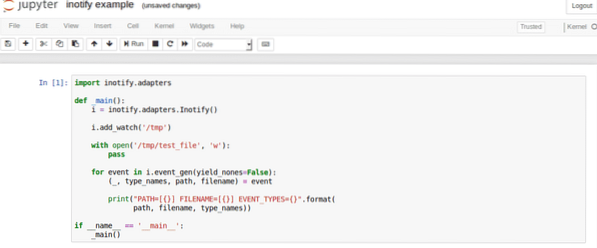
Applications typiques d'inotify
Nous allons maintenant examiner quelques exemples en temps réel de l'utilisation d'inotify en examinant certains extraits de code et leurs sorties respectives.
Le segment de code suivant fait 2 choses : il indique au programme sur quelles actions donner une alerte et quel répertoire doit-il surveiller les changements pour. Dans ce cas, les commandes sont créer, effacer, modifier et bouge toi. Le répertoire est /etc

La commande après le symbole esperluette nous permet de créer un fichier dans le répertoire que nous avons demandé à inotfiy de surveiller et voici le résultat :

Comme vous pouvez le voir, une alerte a été déclenchée à la création du dossier. Maintenant, nous allons essayer de déplacer un fichier dans le répertoire en utilisant le code suivant :

L'alerte d'un fichier en cours de déplacement est affichée de manière très compréhensible et rien n'est ambigu. Le résultat du déplacement du fichier devrait ressembler à ceci :

La prochaine commande sera celle d'un fichier en cours de suppression et ce que le programme inotfiy nous dira. D'après les exemples précédents, nous pouvons voir que toutes les sorties ont la commande exécutée en lettres majuscules, ce qui permet à l'utilisateur de savoir immédiatement ce qui s'est passé. La commande delete n'est pas différente des autres en termes de clarté et vous pouvez la voir ici :

C'est une fonctionnalité très efficace qui ajoute certainement de la valeur à l'utilisation d'inotfiy.
Ce petit tutoriel devrait vous familiariser avec les tenants et aboutissants du fonctionnement d'inotify et vous ne devriez avoir aucun problème lors de l'exécution de tâches plus importantes et plus compliquées. La documentation est très claire et concise sur ce que vous devez faire et comment. Ce module n'est pas très activement utilisé par d'autres programmeurs, il peut donc être un peu difficile de trouver des solutions à des problèmes spécifiques.
 Phenquestions
Phenquestions


